วิธีการตั้งค่าอีเมล์บริษัทบนมือถือ Samsung, LG, HTC, iMobile มีขั้นตอนดังนี้
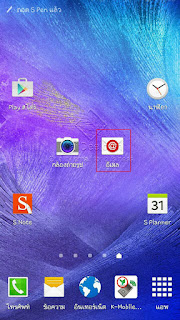 |
| เลือกที่ไอคอนรูป Email |
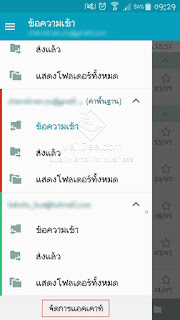 |
| กดที่ขีด 3 เส้นมุมบนซ้าย จากนั้นเลือก จัดการแอคเคาท์ |
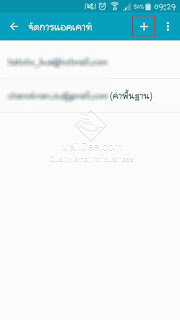 |
| กดเครื่องหมาย + |
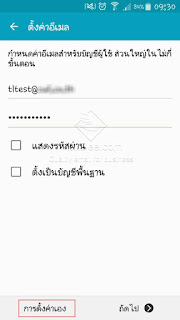 |
กรอกชื่อบัญชีอีเมล์และรหัสผ่าน
จากนั้นเลือก การตั้งค่าเอง |
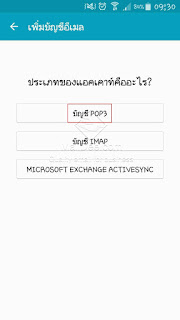 |
| เลือกประเภท POP3 |
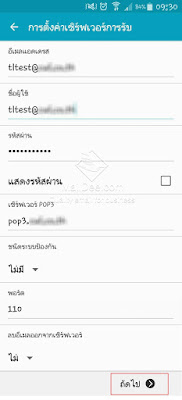 |
กรอกรายละเอียดผู้ใช้
ชื่อบัญชีอีเมล์ และรหัสผ่านของอีเมล์
POP3 server: pop3.(ชื่อโดเมน)
ชนิดระบบป้องกัน : ไม่มี พอร์ต : 110 |
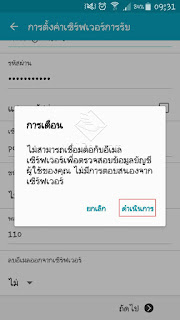 |
| หากขึ้นข้อความดังภาพ ให้กดดำเนินการ |
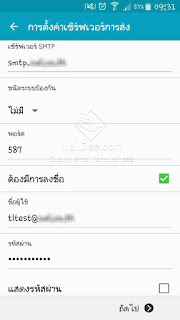 |
SMTP server : smtp.(ชื่อโดเมน)
ชนิดระบบป้องกัน : ไม่มี พอร์ต : 587
เลือก ต้องมีการลงชื่อ จากนั้นกด ถัดไป |
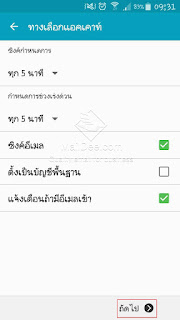 |
| เลือกตั้งค่าตามความต้องการของผู้ใช้ จากนั้นกดถัดไป |
 |
กรอกบัญชีอีเมล์ และตั้งชื่อที่ต้องการให้แสดง
จากนั้นกดเรียบร้อย สามารถใช้งานได้ทันที |
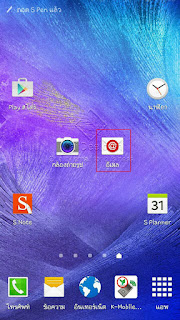
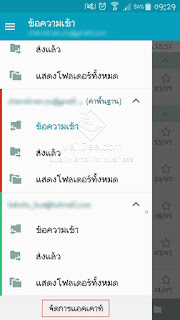
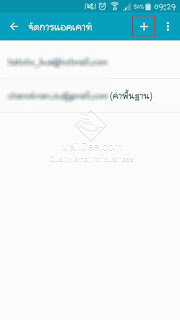
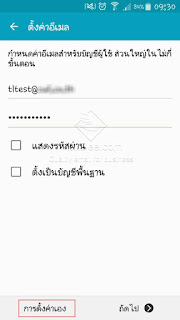
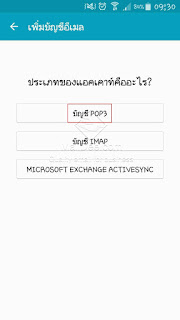
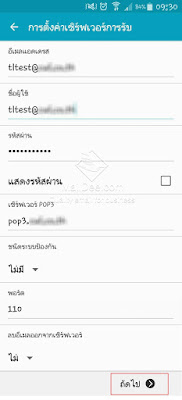
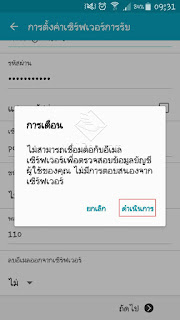
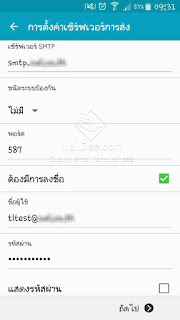
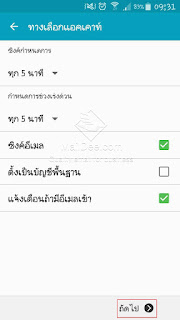

ไม่มีความคิดเห็น:
แสดงความคิดเห็น